ShareMouse - Använd en mus och ett tangentbord över flera datorer
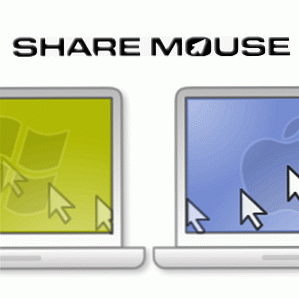
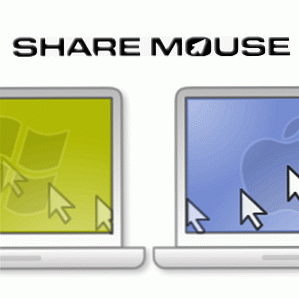 Bättre även än en multipelskärmsinställning är multipeln dator inrätta. Ett välkänt fenomen för nörden med en bärbar dator för på farten och en stationär dator hemma eller på jobbet. I stället för att dela upp din datorkraft över flera skärmar, sätter du flera parallella system parallellt.
Bättre även än en multipelskärmsinställning är multipeln dator inrätta. Ett välkänt fenomen för nörden med en bärbar dator för på farten och en stationär dator hemma eller på jobbet. I stället för att dela upp din datorkraft över flera skärmar, sätter du flera parallella system parallellt.
Då är det nästan komiskt hur du måste jonglera datorns möss och tangentbord. En besvärlig faktor som bara ökar med antalet enheter på ditt skrivbord. Den mest uppenbara sättet är att använda KVM-omkopplare; en hårdvarubutik som ansluter en uppsättning inmatningsenheter till flera datorer. Ännu bättre skulle vara att använda en KVM-programvara, som ShareMouse.
ShareMouse (Mac + Windows)
ShareMouse gör exakt vad du kan förvänta dig av en KVM-switch, och mer. Efter att ha installerat programmet på två datorer (eller mer efter att ha köpt en licens), kommer ShareMouse automatiskt att spotta andra datorer som kör ShareMouse i samma nätverk och ansluta dem. ShareMouse är tillgängligt för Mac OS X och Windows-datorer, och kommer att fungera i båda riktningarna.
ShareMouse fungerar mycket som Synergy, ett program vi granskade Synergy-flera datorer på en mus och tangentbordssynergi-flera datorer på en mus och tangentbord Läs mer på MakeUseOf tidigare men det är mycket lättare att komma igång.

När musen träffar kanten på din skärm, hoppar den över till den andra datorns skärm. Du kan använda antingen tangentbordet för att skriva på vilken dator som helst där musen befinner sig. Med ShareMouse kan du använda ett tangentbord och en mus för att styra alla enheter på ditt skrivbord, eller du kan använda datorn som du för närvarande arbetar med för att dra upp information på någon av de andra datorerna.
lyhördhet
Den största oro för KVM-programvaran är muspekarens och tangentbordets övergripande respons när du arbetar på en annan dator. I den här aspekten har ShareMouse slagit hem. Musrörelsen är flytande, och det finns ingen märkbar tangentbordsfördröjning. Även om du använder din genomsnittliga Wi-Fi för att ansluta båda datorerna, kan du luras att du använde den primära musen och tangentbordet.
Urklipp och fildelning
Utöver att dela med dig av din mus och tangentbord delar ShareMouse också dina filer över datorer med hjälp av dra och släpp fildelning och utklippstavla.
Dra och släpp kan du välja en fil på en dator och dra över den till en annan dator. Medan detta fungerade som annonserat på min Windows-konfiguration, gjorde det inte på min Mac OS X-konfiguration. Du borde inte förvänta dig att lita på dessa funktioner; Det finns ingen skada i försöket, men prestanda beror helt klart på datorns uppställning. Snarare kan du använda Dropbox eller en enkel LAN-anslutning för att dela dina filer över datorer.

När det är aktiverat, försöker ShareMouse också att hålla innehållet på ditt urklipp synkroniserat. Självklart borde du inte förvänta dig att kopiera en multipel gigabytefil, men text, bildklipp och mindre filer är rättvist spel. Återigen fungerade delning av filer på ett slumpmässigt sätt mellan Mac OS X Leopard och Mac OS X Lion. Att dela textklipp på den andra sidan fungerade som en charm.
Sammanfattningsvis fungerar ShareMouse bra för att dela med dig av musen och tangentbordet. Lätt att sätta upp och otroligt lyhörd. Det finns dock bättre och mer tillförlitliga sätt att dela filer lokalt.
Vad använder du för att tweak din datoruppsättning? Låt oss veta i kommentarerna!
Utforska mer om: Datormustips, tangentbord.


